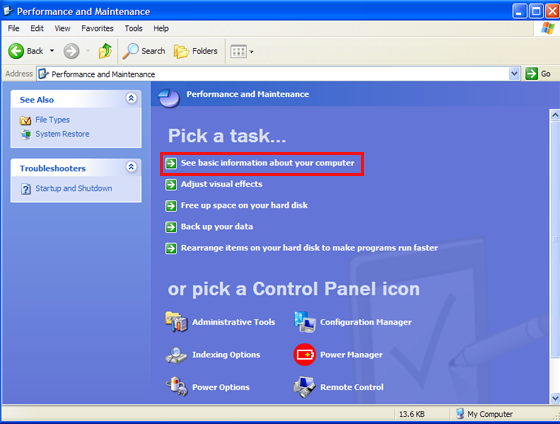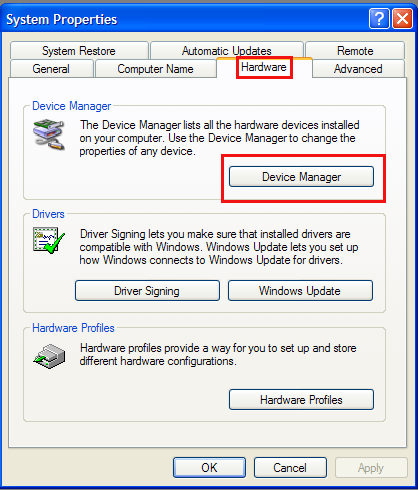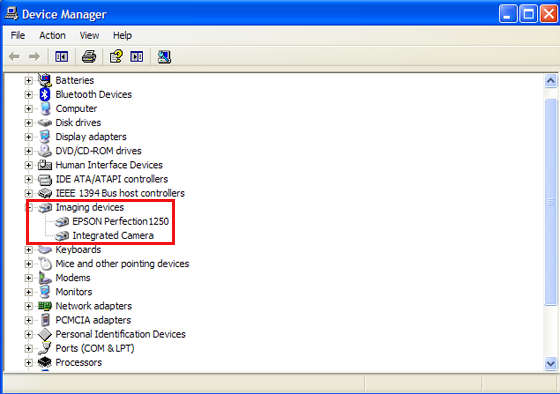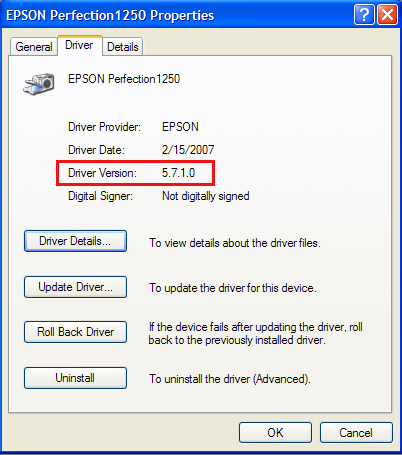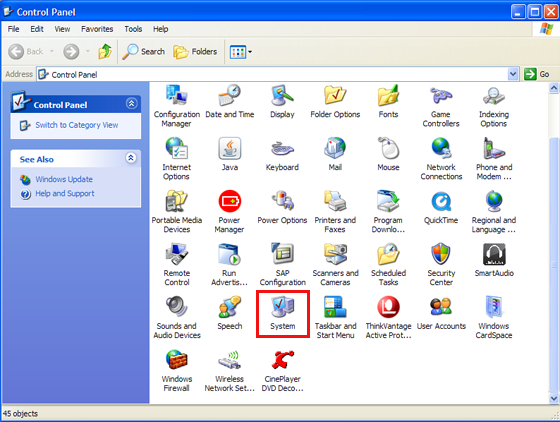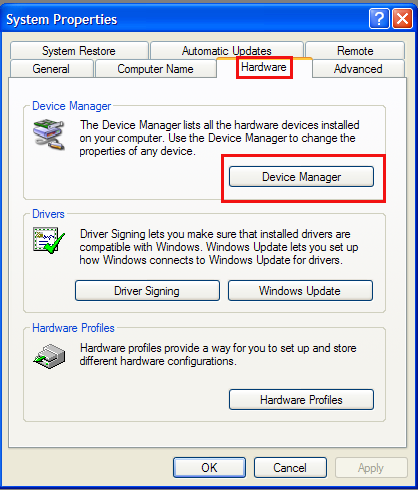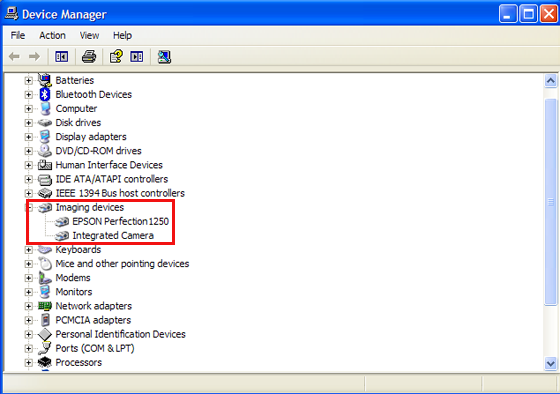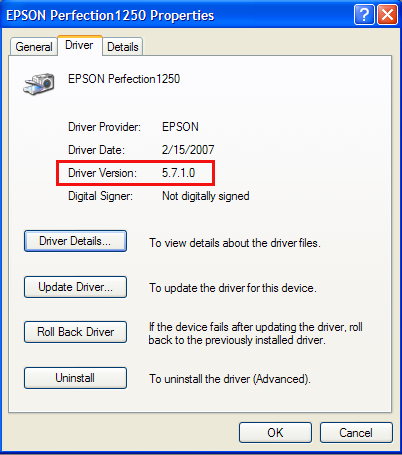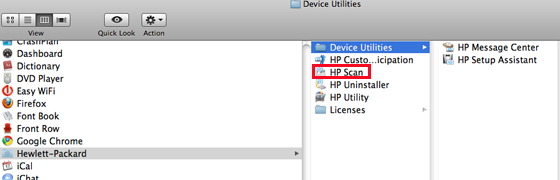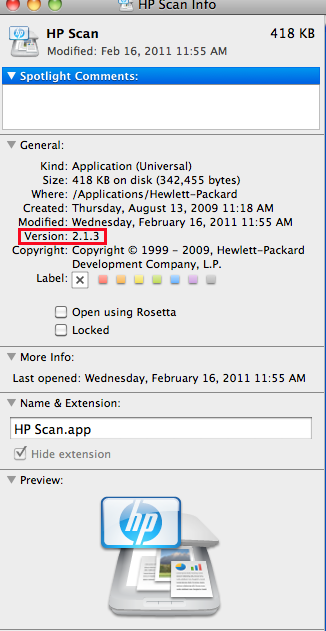Eden prvih korakov pri odpravljanju težav z optičnim branjem je določitev različice nameščenega gonilnika optičnega bralnika. Sledite spodnjim korakom, da določite nameščeno različico gonilnika optičnega bralnika, nato pa pojdite na spletno mesto proizvajalca in preverite, ali imate najnovejši gonilnik. Po potrebi posodobite gonilnik optičnega bralnika.
Če je računalnik v nadzorni plošči nastavljen na pogled Kategorije, izberite Upravitelj naprave tukaj:
Če je računalnik v nadzorni plošči nastavljen na pogled Velike ikone ali Male ikone, izberite Upravitelj naprave tukaj:
V pogovornem oknu Upravitelj naprave kliknite črno puščico na levi strani možnosti Naprave za obdelavo slik za prikaz znamke in modela optičnega bralnika.
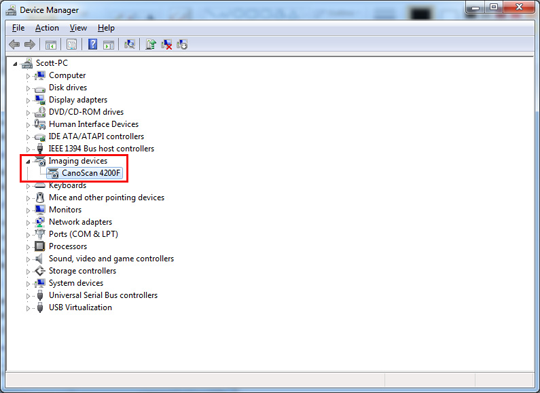
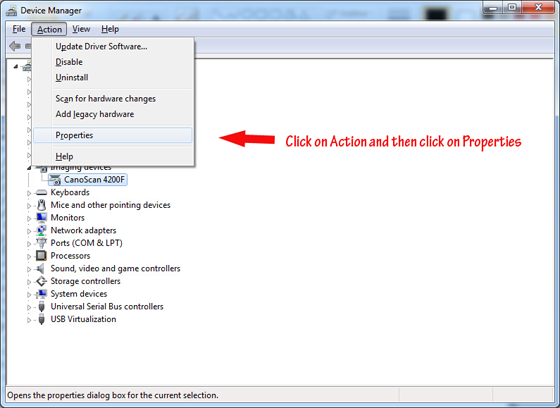
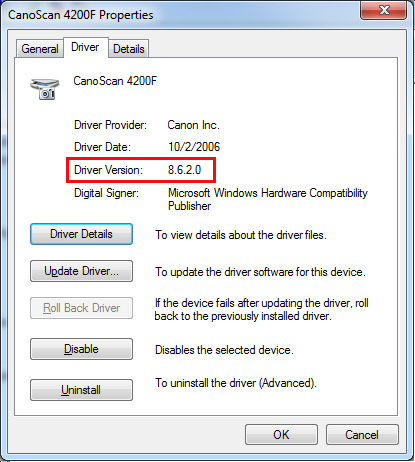
Poiščite različico gonilnika v Upravitelju naprave.Kliknite Začetek in v pojavnem meniju izberite Nadzorna plošča.
Če je računalnik nastavljen na pogled Kategorija, sledite spodnjim korakom: